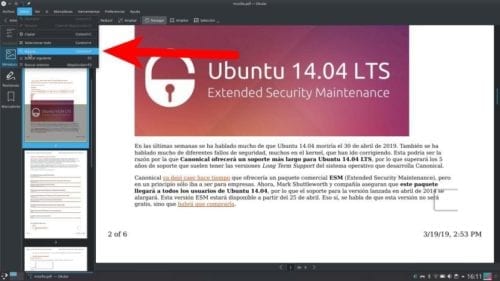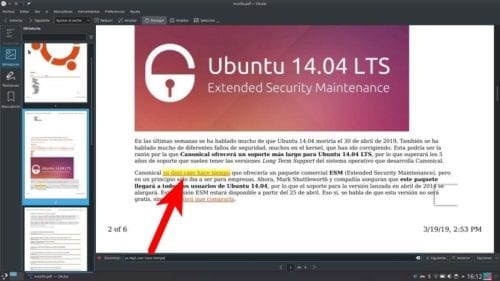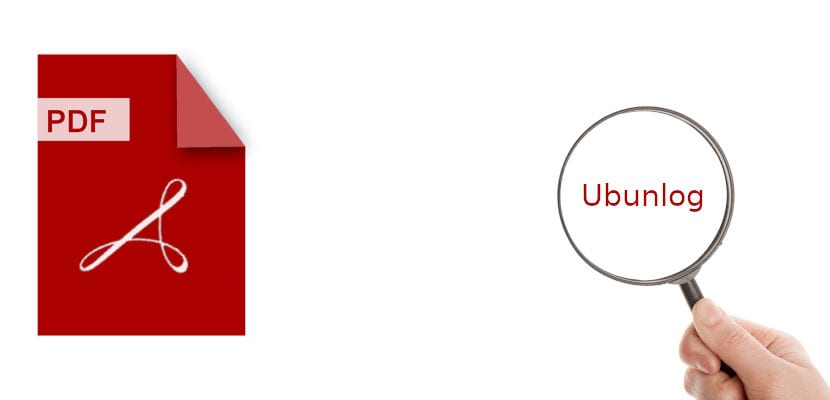
Dokumentet PDF janë përdorur për një kohë të gjatë sepse ato janë në përputhje me shumë programe, për shkak të peshës dhe cilësisë së tyre, si dhe që, në teori, ato nuk mund të redaktohen. Duke "mos qenë i redaktueshëm", shumë përdorues mendojnë se as kjo nuk është e mundur kërkoni për një fjalë ose frazë në një PDF. Kjo nuk është e vërtetë, ose nuk është e vërtetë nëse ajo që është në PDF nuk është një foto, diçka që mund ta shohim, për shembull, në komike. Në këtë postim do t'ju tregojmë procesin e thjeshtë.
Kërkimi i një fjale ose fraze në një PDF është një pyetje që e kanë shumë përdorues. Shumë janë të interesuar të kryejnë këtë lloj kërkimi nga shfletuesi i internetit dhe kjo mund të jetë për dy arsye: që PDF-të janë të lidhura me shfletuesin ose sepse skedarët PDF gjenden zakonisht në internet në të cilin ata dëshirojnë të gjejnë diçka. Sido që të jetë, në këtë artikull ne do të shpjegojmë si të kryeni këto kërkime në Firefox, si dhe në dy shikues teksti: Okular (Kubuntu) dhe shikuesi Ubuntu.
Gjeni tekstin në një PDF me Firefox
Në këtë pikë po ju drejtohem të gjithë atyre përdoruesve që tashmë dinë ta bëjnë, gjë që nuk do të jetë e pakët. Po, procesi është i thjeshtë, por dyshimi ekziston. Ky post u drejtohet të gjithë atyre që kanë këto dyshime, edhe pse është e vërtetë që është shumë e thjeshtë. Dhe a është kjo që të gjesh tekst në një PDF të hapur në Firefox duhet thjesht përdorni shkurtore Ctrl + F dhe shtoni tekstin në kutinë e tekstit që shfaqet në të majtë poshtë.
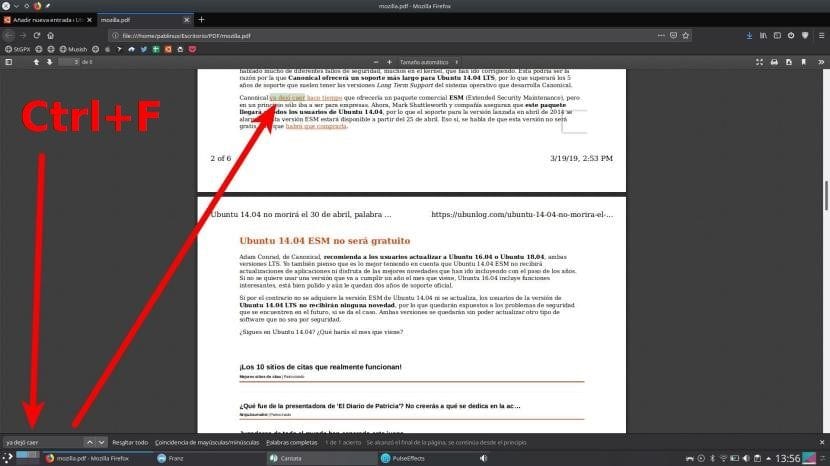
Ctrl + F është një shkurtore që punon në shumë programe të ndryshme. F është për "të gjetur", por në disa programe janë gjithashtu si Ctrl + B, nga "për të kërkuar" në spanjisht. Kur shtypni shkurtoren, kutia e tekstit shfaqet në pjesën e poshtme të majtë dhe në të djathtë mundësitë për të nxjerrë në pah gjithçka, mund të kërkojmë që shkronjat e mëdha dhe të vogla, fjalët e plota dhe më shumë në të djathtë do të shohim numrin e përgjithshëm të përputhjeve. Për të shkuar nga njëra në tjetrën, e tëra çfarë duhet të bëni është të prekni shigjetat në të djathtë të kutisë së tekstit. Shtypja e Enter gjithashtu do të shkojë nga njëra në tjetrën, por gjithmonë përpara.
Nëse rezulton se kompjuteri juaj ka lidhur PDF në shfletues dhe është diçka që nuk e dëshironi ashtu, mund të ndryshoni preferencat nga cilësimet e sistemit operativ. Për këtë, do të jetë e mjaftueshme të bëjmë kërkimin për "Aplikacione të Parazgjedhura" dhe të zgjedhim programin me të cilin dëshirojmë të hapen. Një tjetër mundësi është të klikoni me të djathtën në një PDF, të futni vetitë e tij dhe ta tregoni nga atje.
Si të gjeni tekstin në një PDF me shikuesin e Ubuntu
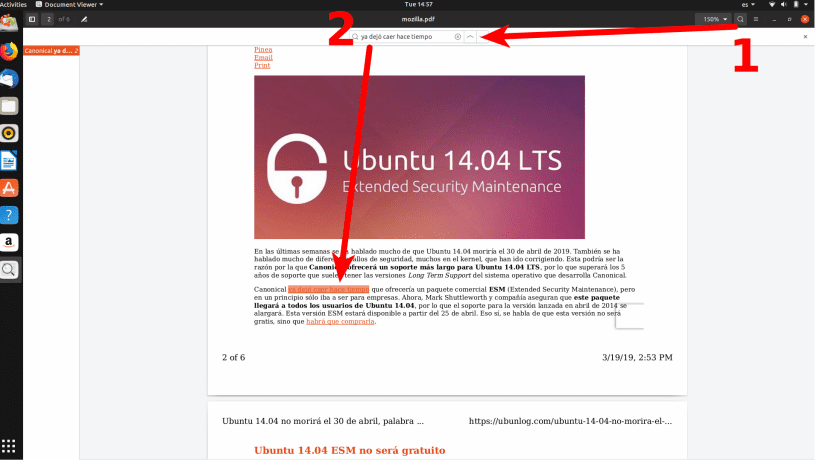
El Shikuesi i dokumentit Ubuntu na lejon të kërkojmë një PDF në dy mënyra: me shkurtoren Ctrl + F ose duke klikuar në lupë. Lupa është më intuitive, pasi nuk është e nevojshme të njihni ose të mbani mend ndonjë shkurtore. Ashtu si në Firefox dhe Okular, për të cilat do të komentoj më poshtë, kutia e tekstit nuk është gjithmonë aty, por shfaqet kur klikoni në zmadhuesin ose duke përdorur shkurtoren. Në fakt, në varësi të rezolucionit të ekranit, do të ia vlen të zmadhoni në mënyrë që ta shihni dokumentin mirë. Kjo bëhet nga menuja zbritëse pranë lupës. Në imazhin e mëparshëm është 150% dhe unë ende kisha vend për të kursyer në anët.
Si të kërkoni me Okular, shikuesi i Kubuntu
Siç e dini tashmë nga ky post, Unë kam lënë Ubuntu për të shijuar përvojën e përdoruesit të Kubuntu, versioni zyrtar i KDE i Canonical. Shikuesi i dokumentit Kubuntu është Okular Dhe më duket një mundësi më e lëmuar dhe më e plotë se ajo që sjell Ubuntu si parazgjedhje. Shkurtorja do të ishte e njëjtë dhe do të ndryshonte vetëm aty ku duhet të klikojmë nëse nuk duam të përdorim shkurtoren e tastierës: opsioni është te Redakto / Kërko, ku mund të shohim se është e mundur edhe me Ctrl + F.
Okular na lejon gjithashtu të kërkojmë për tekst që përputhet me shkronja të mëdha dhe të mëdha. Ne anen tjeter, si parazgjedhje ai ka një opsion të aktivizuar kjo mund të na bëjë të humbasim diçka, dhe kjo është se nëse nuk e çaktivizojmë atë, ne do të kërkojë nga faqja aktuale. Kjo do të thotë që nëse jemi në faqen 2 do të humbasim gjithçka në faqen 1 nëse nuk çaktivizojmë funksionin nga opsionet që do të gjejmë në të djathtën e kutisë së kërkimit.
Duke e njohur botën Linux, unë nuk e kam testuar këtë në versione të tjera, por jam plotësisht i bindur se ju mund të kërkoni për tekst në një PDF me shkurtoren Ctrl + F, Ctrl + B, duke klikuar në një ikonë (si lupa në Ubuntu) ose nga menuja, si Redakto në Okular. Dhe nëse problemi është që PDF-të janë të lidhura me Firefox ose Chrome dhe ju nuk doni që të jetë kështu, thjesht duhet të ndryshoni programin e paracaktuar nga preferencat ose nga opsionet që shfaqen kur klikoni me të djathtën mbi të .
A dini tashmë se si të kërkoni për një fjalë ose frazë në një dokument PDF?